4D v18
4D starten
- 4D Designmodus
-
- 4D Dateien verwalten
-
- 4D starten
- Lokale/Remote Architektur
- Neue Anwendung erstellen
- Lokale Anwendung öffnen
- Anmelden über Remote Anwendung
- Plug-Ins oder Komponenten installieren
- Datendatei ändern
- Daten verschlüsseln
- 4D über Befehlszeilen verwenden
- Beschreibung der 4D Dateien
- Die Struktur in Textdateien exportieren
- Konvertierung älterer Anwendungen
- Anwendungen in Projekte umwandeln
 4D starten
4D starten
Wenn Sie Ihre 4D Version nach den Anweisungen im Installationshandbuch installiert und registriert haben, können Sie das Programm starten.
Markieren Sie das Programm-Icon von 4D und wählen im Menü Datei/Ablage den Befehl Öffnen oder doppelklicken Sie direkt auf das Programm-Icon:

Auf dem Bildschirm erscheint der Willkommen Dialog:
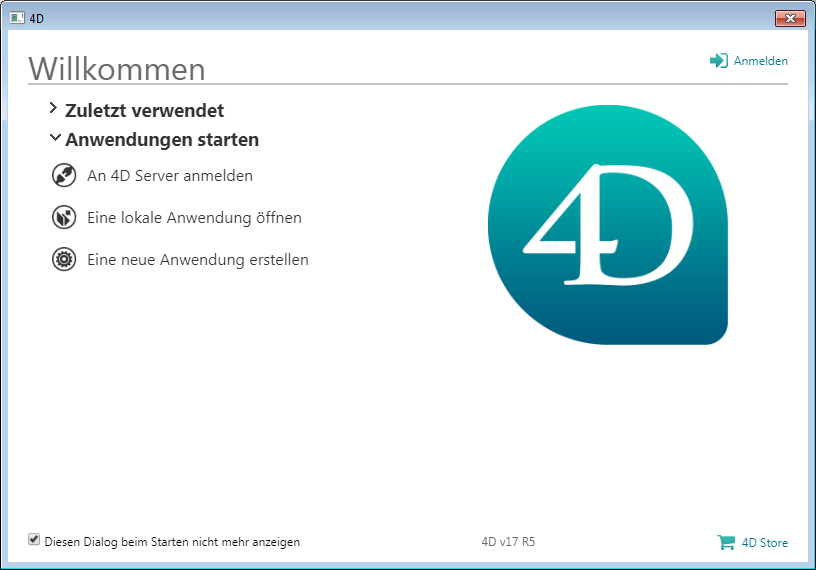
Hier können Sie folgendes ausführen:
- Anmelden mit Ihrem 4D Konto. Sind Sie bereits angemeldet, können Sie sich abmelden.
- Unter Zuletzt verwendet bereits verwendete 4D Anwendungen sehen und öffnen. Klicken Sie auf den jeweiligen Namen, erscheint der komplette Pfad der Anwendung als Tipp:

- Unter Anwendungen starten sich an eine 4D Server Anwendung anmelden, eine lokale Anwendung öffnen bzw. neu erstellen
- Zum 4D Store gehen.
Der Assistent erscheint standardmäßig bei jedem Start. Sie können ihn ausblenden, wenn Sie am unteren Rand die Option Diesen Dialog beim Starten nicht mehr anzeigen markieren. In diesem Fall zeigt 4D beim Starten direkt den Öffnen-Dialog bzw. die in den Einstellungen gewählte Option (siehe Seite Allgemein).
Sie können ihn über den Befehl Willkommen im Menü Hilfe jederzeit wieder anzeigen:
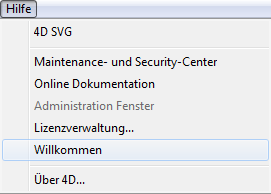
Wenn Sie den Willkommen Assistenten schließen, bleibt das 4D Programm gestartet, aber es ist keine Datenbank geöffnet. Sie können die Datenbank auch über das Maintenance und Security-Center öffnen. Weitere Informationen dazu finden Sie im Abschnitt Anzeige im Wartungsmodus. Sie können eine Datenbank auch über das Menü Datei/Ablage oder die Werkzeugleiste öffnen bzw. anlegen. Weitere Informationen dazu finden Sie in den Abschnitten Neue Anwendung erstellen und Lokale Anwendung öffnen.
Produkt: 4D
Thema: 4D Dateien verwalten
Geändert: 4D v16 R4
4D Designmodus ( 4D v18)









